苹果怎么移除旧号码信任手机 iPhone怎么删除信任的电话号码
日期: 来源:铲子手游网
苹果手机在使用过程中,我们可能会遇到需要移除旧号码或删除信任的电话号码的情况,对于移除旧号码,我们可以通过在设置中找到电话选项,然后点击我的号码进行修改。而对于删除信任的电话号码,我们可以在设置中选择密码与安全性,然后点击信任的电话号码进行删除操作。这些操作能够帮助我们更好地管理手机中的电话号码信息,保障我们的通讯安全。
iPhone怎么删除信任的电话号码
方法如下:
1.点击手机中的【设置】
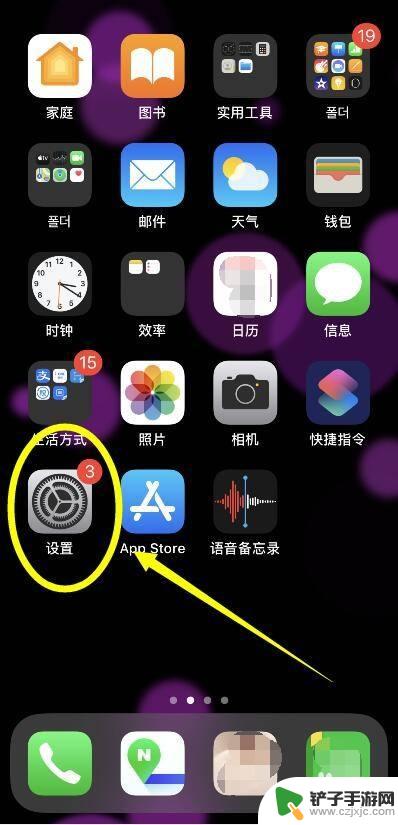
2.在“设置”中,点击如图所示的位置
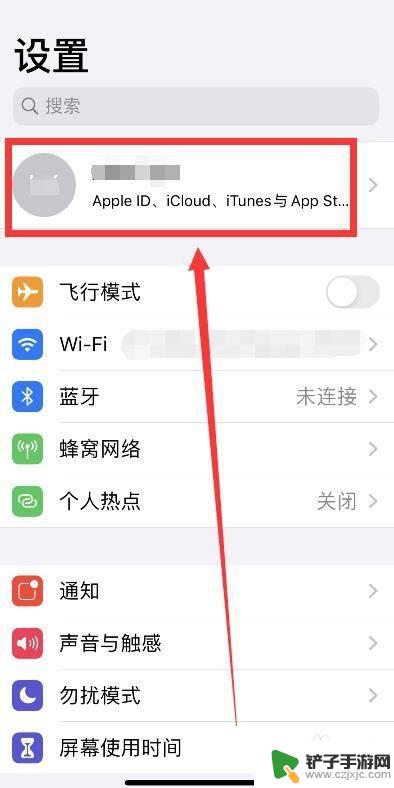
3.点击后,进入“Apple ID”中,在这里,点击【密码与安全性】
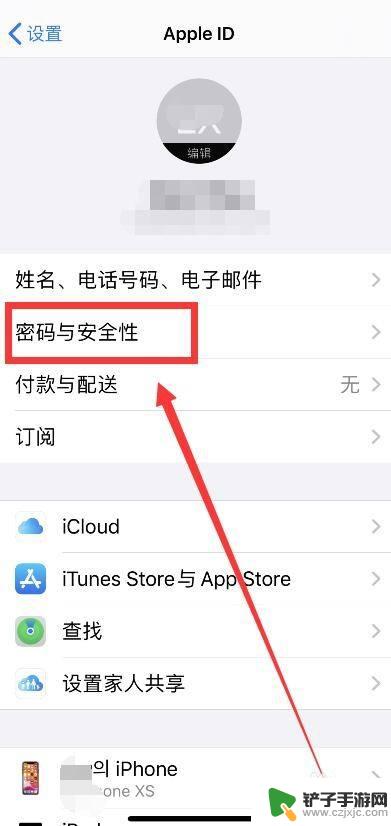
4.在“密码与安全性”中,点击受信任的电话号码后面的【编辑】
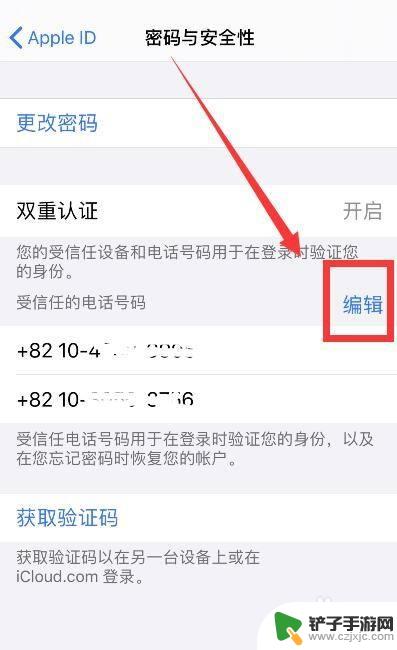
5.点击编辑后,在电话号码前面的位置,出现红色减号的图标。我们点击如图所示的位置
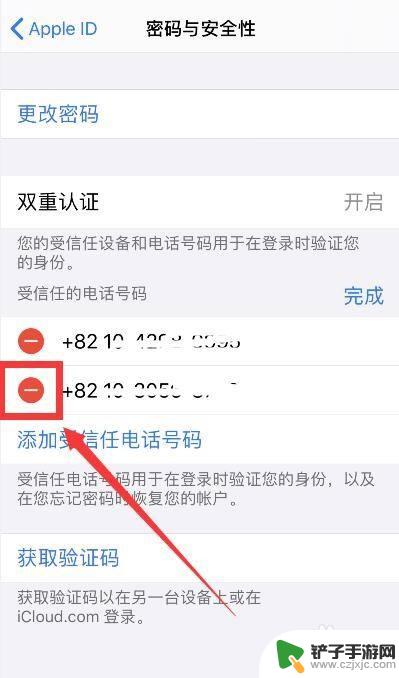
6.点击减号后,在后面出来的红色删除按钮,我们点击一下【删除】
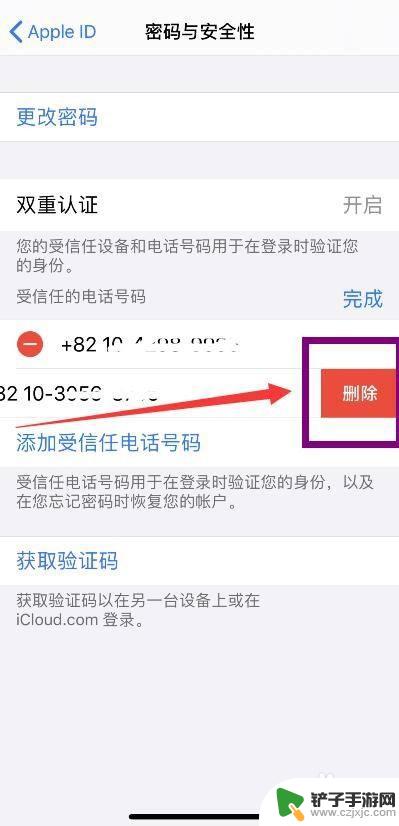
7.在弹出移除电话号码的提示框中,仔细阅读其文字。确认移除的话,就点击【移除】
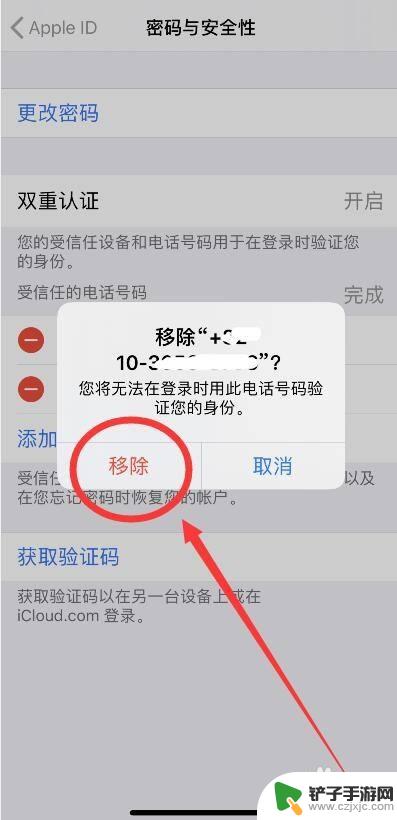
8.在提示输入Iphone密码的界面中,输入6位数字密码
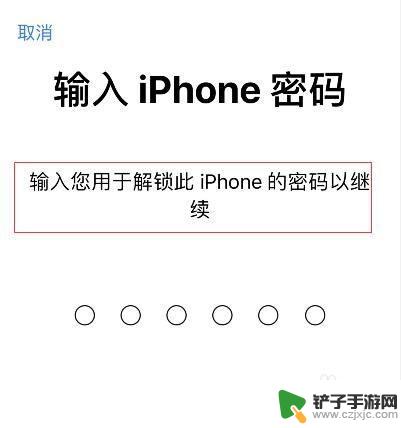
9.输入完成后,则成功的删除掉该号码了。在受信任电话号码的位置,就剩一个号码了,如图所示
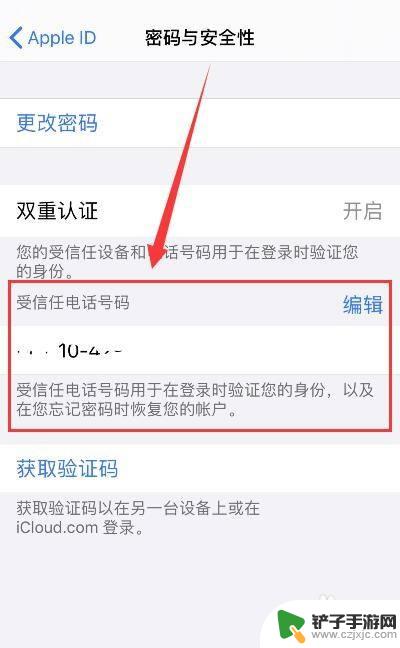
以上就是苹果怎么移除旧号码信任手机的全部内容,如果有遇到这种情况,那么你就可以根据小编的操作来进行解决,非常的简单快速,一步到位。














